Bu Eğitimi İzlemek için Hangi Kaynaklara İhtiyacınız Var?
Divi, önceden tanımlanmış şablonları içe aktarabilmek için harika bir seçeneğe sahiptir.
Sana acımasız güç veren bir şey.
Kendimizi kaydetme ve istediğimiz zaman yeniden kullanma gibi Elegant Themes şirketinin kendisi tarafından yapılan birçok seçenek arasından seçim yapmamızı sağlar. Gerçekten harika.
Sorun şu ki, o kadar çok seçeneğe sahip ki bazen hangisini seçeceğimizi bilmek kafa karıştırıcı, hatta sinir bozucu olabiliyor çünkü DIVI içe aktarırken bizi çıldırtabilecek hatalar veriyor.
hatayı gördüyseniz Bu dosya bu bağlamda içe aktarılmamalıdır neden bahsettiğimi biliyorsun 😉
Video öğretici
Kanalıma abone ol:
Bu eğitimde, DIVI'nın bize sunduğu seçeneklerin her birinde ne içe aktarabileceğimizi nasıl bileceğimizi göreceğiz.
Un çok basit numara Bir içe aktarma paketinin ne içerdiğini bilmek, onu doğrudan DIVI Kitaplığı sayfasındaki Tür sütunundaki bilgilerde görmektir:
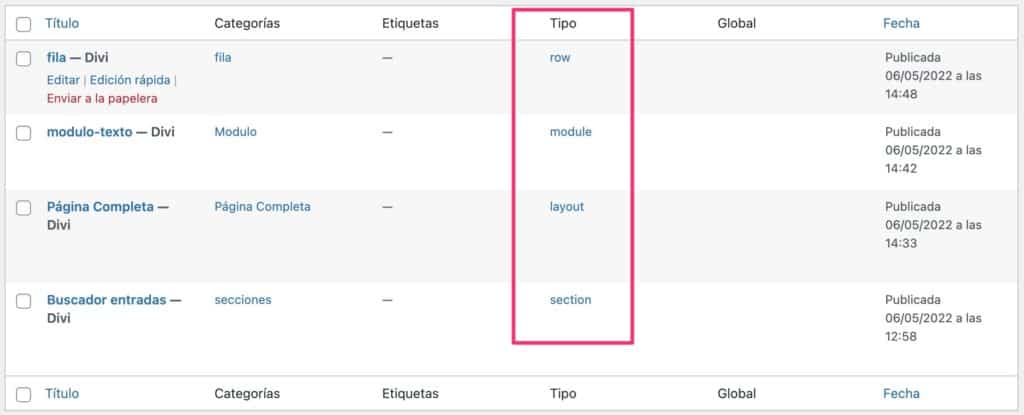
İthalat paketinin türüne bağlı olarak, farklı bir şekilde ithal edilir.
DIVI'da Tam Sayfayı İçe Aktar
Tam bir sayfayı içe aktarabilmek için içe aktardığımızdan emin olmalıyız. bir içe aktarma paketi türü Düzeni, bir Bölüm, Satır veya Modül tipi içe aktarma paketini içe aktarmayı denerseniz, size şu hatayı verecektir: Bu dosya bu bağlamda içe aktarılmamalıdır
Sayfanın tamamını içe aktarmak için alttaki mor menüden ok seçeneklerinden yapabilirsiniz:
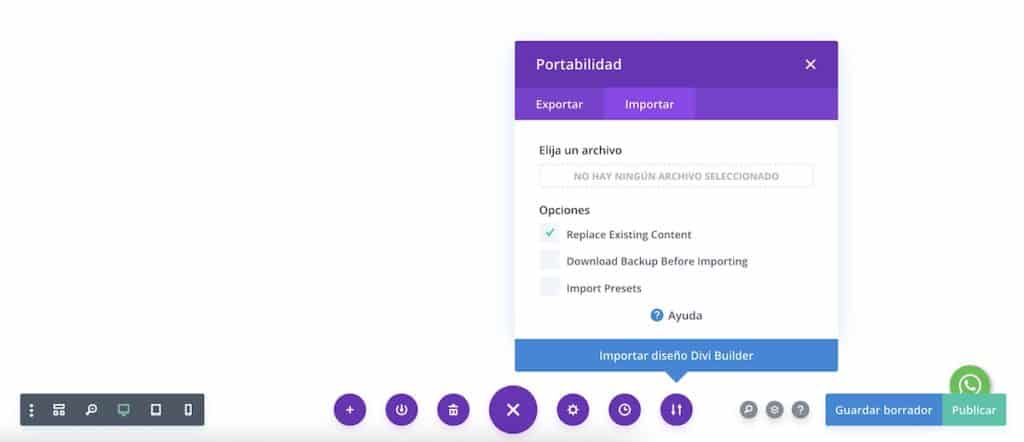
Theme Builder veya Divi Theme Builder'dan içe aktarın
Tema oluşturucu, belirli bir sayfa veya sayfa türü için bir şablon oluşturmanıza veya içe aktarmanıza olanak tanır.
Örneğin, web sitenizdeki tüm gönderilerin bir şekilde, bir kategoride veya ihtiyacınız olan herhangi bir sayfa türünde görülmesi.
Bu sayfa türü içe veya dışa aktarılabilir ancak yorum yaptığımız gibi, her dışa aktarma türü yalnızca doğru tür için geçerlidir.
Bu durumda, bir tema oluşturucu şablonunu içe veya dışa aktarmak için Divi -> Tema Oluşturucu'ya gitmeniz ve sağ üstteki küçük oklara tıklamanız gerekir:

DIVI'daki İçerik Bloklarının Türü
Divi, oluşturabileceğiniz içerik türünü ayırt eder:
Bölümler veya Bölümler: DIVI'da oluşturabileceğimiz içeriğin geri kalanını içeren en büyük kısım. Bölümler içinde satırlar ve modüller oluşturabiliriz. Bölümler editörde şu şekilde ayırt edilebilir: mavi renk.
Satırlar veya Satırlar: Bölümler içinde istediğimiz kadar satır ekleyebiliriz. Bölümler editörde şu şekilde ayırt edilebilir: yeşil renk.
Modüller veya Modüller: Onlar içeriğin kendisidir. Bölümler editörde şu şekilde ayırt edilebilir: Gri.
önemli
Çok yaygın bir sorun, bir içerik bloğunu içe aktaracağınız ve size yukarıda belirtilen hatayı vermesi veya DIVI kitaplığına kaydettiyseniz, içe aktarmayı deneyin ve içe aktarılan bloğun kaydedildiğini görmüyorsunuz çünkü DIVI'nın kendisi gidiyor. içe aktarabileceğiniz blokları filtrelemek, içe aktaramadıklarınızı sizden gizlemek için.
DIVI'da İçe Aktarma Bölümü
Bunu yapmak için mavi artı sembolüne tıklamanız gerekir:
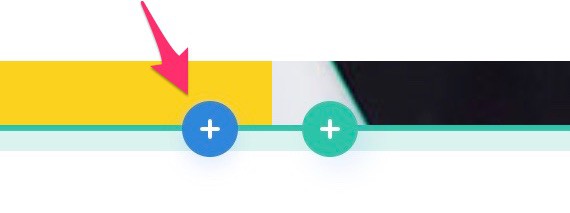
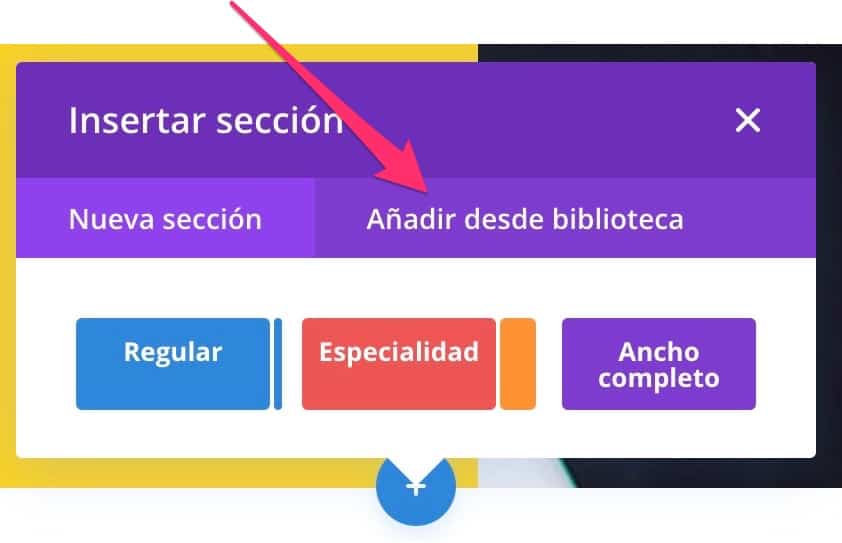
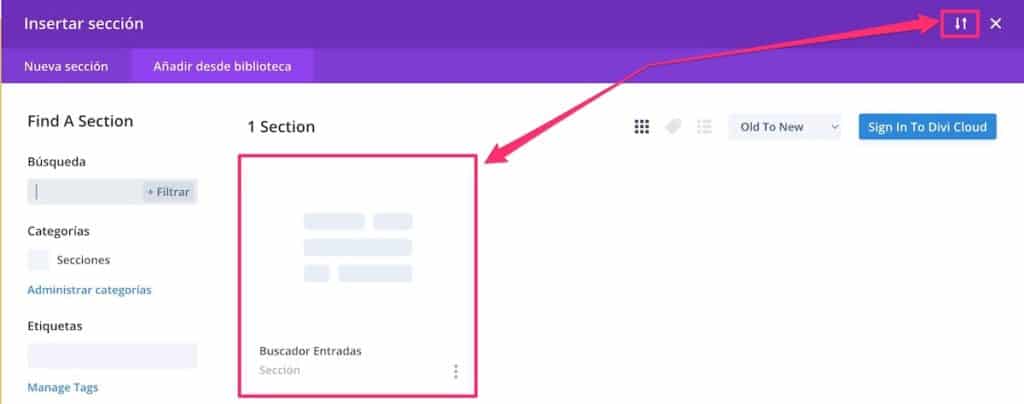
DIVI'da Satırları İçe Aktar
Bölümler için yorum yaptığımla aynı ama satırlara karşılık gelen yeşil renkle.
Modülleri DIVI'ya İçe Aktarın
Bölümler için yorum yaptığımla aynı ama modüllere karşılık gelen gri renkle.
İçe Aktarmayı Global Olarak Kaydet
DIVI, birçok farklı yere eklerseniz özellikle yararlı olan bir blok türü oluşturmamıza olanak tanır.
Global bloklarla ilgili ilginç olan şey, şablonu her düzenlediğinizde, sayfanıza eklenen tüm blokların değiştirilecek olmasıdır. Bu şekilde tek bir yerde değişiklik yaparsınız ve olduğu her yerde değiştirilir.
